亲们或许不知道Exce如何l批量导入图片的详细操作,那么今天小编就讲解Excel批量导入图片的操作方法哦,希望能够帮助到大家呢。
Excel批量导入图片的操作方法
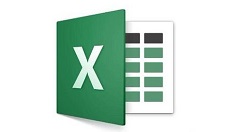
1、全选表格,调整表格的列宽行高。
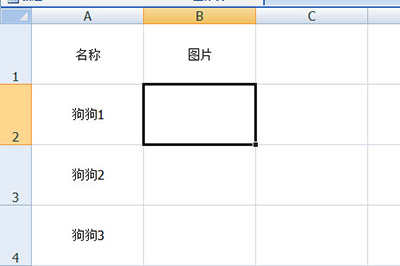
2、点击【插入】-【图片】,将导入的图片全部选择插入进来。
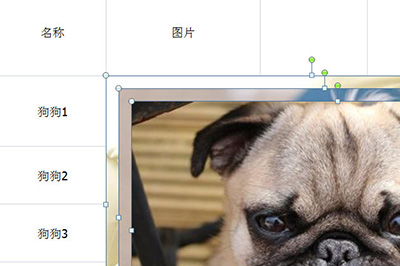
3、在上方的图片设置栏中设置图片的大小宽度。
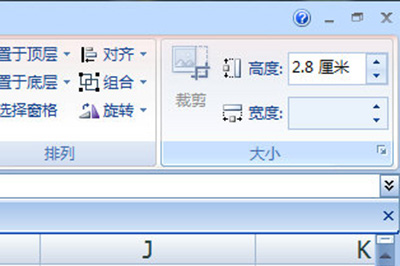
4、在最后一个单元中首先插入图片。并再次选中所有图片,在【排列】栏中选择【对齐】-【左对齐】,这样所有的图片都会排列整齐。
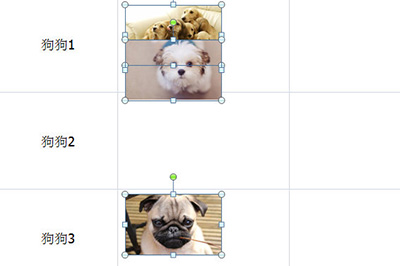
5、再次点击【对齐】-【纵向分布】,如此一来,所有的图片都会规整的移动到自己的单元格中,无需你手动去一张一张的去拖动了。
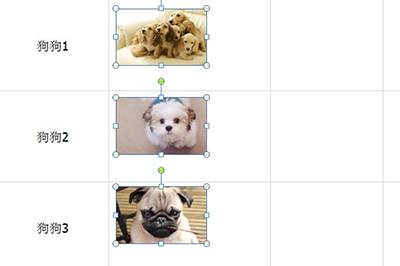
还不了解Excel批量导入图片的操作方法的朋友们,不要错过小编带来的这篇文章哦。


